使用过演示文稿的朋友们都知道,常常会在幻灯片的内容上使用超链接可以快速翻到需要的那一页幻灯片。下面小编就来告诉大家如何在WPS演示中使用超链接的命令,一起来看看吧。新建默认模板wps演示文稿,内容版式为空白版式。单击在线素材中的目录项,单击目录选项卡,选中其中一种目录,右击选择快捷菜单中的“插入&rd......
WPS word如何固定每一页行数、每行固定字数
WPS教程
2021-10-13 09:40:38
我们在运用WPS编辑文档时,为了使文档简洁美观,或者为了方便计算字数,我们通常需要用到WPS的页边距功能,这款功能不只是我们平时设置文档边距的功能哦,它还可以固定每一页的行数,每行固定的字数,这样会使我们的文档更加直观与简洁,那么具体怎么操作呢,今天我们一起来学习一下吧~
首先,我们单击工具栏【页面布局】下的页边距功能,在下拉菜单中单击“自定义页边距”选项。
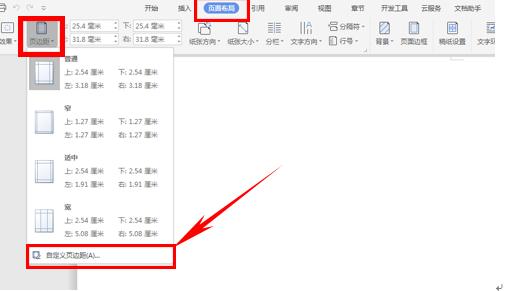
单击后弹出页面设置的对话框,,我们看到上方有五个选项,我们单击第四个“文档网格”选项。
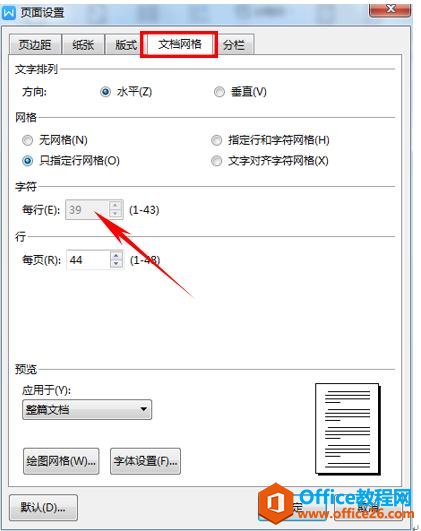
我们看到上图每行字数是灰色的,不能单击输入的,这是为什么呢,因为我们在上方网格的选项下,系统默认了选择“只指定行网络”,在这里我们选择“指定行和字符网络”,然后在下方的字符与行的数值处输入自己需要的数值,在这里我们输入“30”,单击确定。
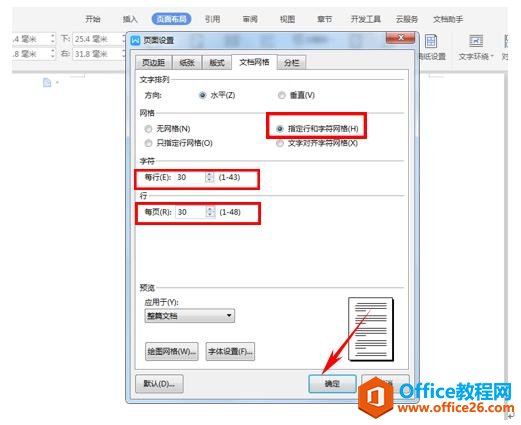
这样我们在WPS当中就固定了每一页的行数,每行固定了字数,是不是很简单呢,赶快学起来吧~
上一篇:wps excel为表格批量添加前缀或后缀 下一篇:WPS和Word表格行列的增删
相关文章





